 Ugrađeni Windows Disk Management alat je izvrstan alat za obavljanje različitih operacija s priključenim tvrdim diskovima i drugim računalima uređajima za pohranu.
Ugrađeni Windows Disk Management alat je izvrstan alat za obavljanje različitih operacija s priključenim tvrdim diskovima i drugim računalima uređajima za pohranu.
Pisao sam o tome kako podijeliti disk pomoću upravljanja diskom (promijenite strukturu particija) ili kako koristiti ovaj alat za rješavanje problema s flash pogonom koji se ne otkriva. Ali to nisu sve mogućnosti: možete konvertirati diskove između MBR i GPT, stvoriti kompozitni, prugasti i zrcaljeni volumeni, dodijeliti slova diskovima i uklonjivim uređajima, a ne samo to.
Kako otvoriti upravljanje diskom
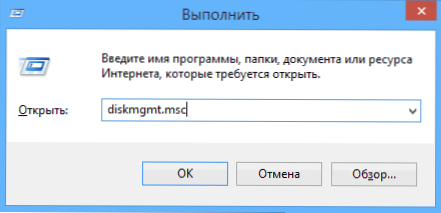
Da biste pokrenuli alate za administraciju sustava Windows, radije koristim prozor Pokreni. Samo pritisnite tipke Win + R i unesite diskmgmt.msc (to radi i za Windows 7 i Windows 8). Drugi način rada u svim najnovijim verzijama operativnog sustava je otići na upravljačku ploču - Administrativni alati - Upravljanje računalom i odabrati upravljanje diskom na popisu alata s lijeve strane.

U sustavu Windows 8.1 možete i desnom tipkom miša kliknuti gumb "Start" i odabrati "Upravljanje diskovima" u izborniku.
Pristup sučelja i djelovanja
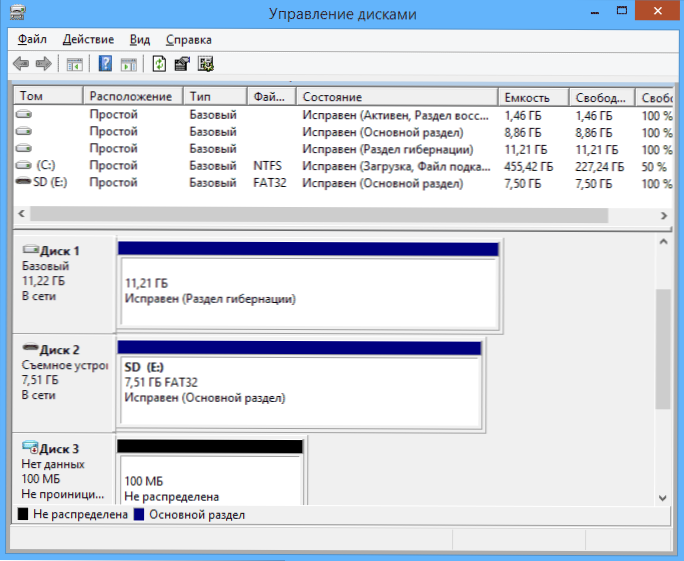
Dovoljno je sučelje za Windows Disk Managementjednostavan i razumljiv - u gornjem dijelu vidjet ćete popis svih volumena s informacijama o njima (jedan tvrdi disk može i često sadrži više svezaka ili logičkih particija), na dnu su povezani pogoni i particije sadržane na njima.
Najvažnije radnje možete pristupiti najbrže klikom na desnu tipku miša na slici dijela na kojem želite izvršiti akciju ili - samim pogonom - u prvom slučaju pojavit će se izbornik s akcijama koje se mogu primijeniti na određeni dio, u drugom - na tvrdom pogon ili drugi pogon u cjelini.
Neke zadaće, poput izrade i pridruživanja virtualnog diska, dostupne su u stavci "Akcija" glavnog izbornika.
Operacije diska
U ovom članku neću se baviti takvim postupcima kao što su stvaranje, komprimiranje i širenje volumena, možete pročitati o njima u članku Kako podijeliti disk s ugrađenim alatima za Windows. Bit će to o ostalim, malo poznatim početnicima, operacijama na diskovima.
Pretvorba u GPT i MBR
Disk Management vam omogućuje jednostavno pretvaranje tvrdog diska iz MBR na GPT particioniranje sustava i natrag.To ne znači da se trenutni disk MBR sustava može pretvoriti u GPT jer ćete najprije morati izbrisati sve particije na njemu.

Također, ako spojite disk bez dostupne strukture particija, od vas će se tražiti da pokrenete disk i odaberete upotrijebite MBR glavnog učitavanja ili tablicu s GUID particije (GPT). (Prijedlog za inicijalizaciju diska također se može pojaviti u slučaju bilo kakvih kvarova, pa ako znate da disk nije prazan, nemojte koristiti akcije, ali pazite da vratite izgubljene particije na njemu pomoću odgovarajućih programa).
MBR tvrdi diskovi mogu "vidjeti" bilo koje računalo, no na suvremenim računalima s UEFI-om obično se koristi GPT struktura uzrokovana nekim ograničenjima MBR-a:
- Maksimalna veličina zapisa je 2 terabajta, koja možda i danas nije dovoljna;
- Podržite samo četiri glavna odjeljka. Moguće je izraditi više od njih pretvaranjem četvrte primarne particije na proširenu i stavljanjem logičnih particija unutar nje, ali to može dovesti do različitih problema s kompatibilnošću.
Na GPT disku može postojati do 128 primarnih particija, a veličina svake od njih je ograničena na milijardu terabajta.
Osnovni i dinamički diskovi, tipovi glasnoće za dinamičke diskove
U sustavu Windows postoje dvije opcije za konfiguriranje tvrdog diska - osnovne i dinamičke. U pravilu, računala koriste osnovne diskete. Međutim, pretvaranje diska na dinamično, dobit ćete napredne značajke rada s njom, implementirane u sustavu Windows, uključujući stvaranje izmjeničnih, zrcalnih i kompozitnih svezaka.

Što je svaka vrsta volumena:
- Osnovni volumen - standardna vrsta particije za osnovne diskove
- Kompozitni volumen - kada koristite ovu vrstu glasnoće, podaci se prvo spremaju na jedan disk te se, nakon što se napuni, prenese na drugi, tj. Spaja se prostor na disku.
- Interleaved volume - prostor više diskova kombinira se, no snimanje se ne događa redom, kao u prethodnom slučaju, ali s raspodjelom podataka na svim diskovima kako bi se osigurala maksimalna brzina pristupa podacima.
- Glasnoća zrcala - svi se podaci spremaju na dva diska odjednom, stoga, kad jedan od njih ne uspije, ostat će na drugoj. Istodobno se zrcaljena glasnoća pojavljuje kao jedan disk u sustavu, a brzina pisanja na njemu može biti niža od normalne jer Windows zapisuje podatke na dva fizička uređaja odjednom.
Stvaranje RAID-5 glasnoće u upravljanju diskovima dostupno je samo za verzije poslužitelja sustava Windows. Dinamički volumen nije podržan za vanjske diskove.
Stvorite virtualni tvrdi disk

Osim toga, u uslužnom programu Windows Disk Management možete stvoriti i montirati VHD virtualni tvrdi disk (i VHDX u sustavu Windows 8.1). Da biste to učinili, jednostavno upotrijebite stavku izbornika "Radnja" - "Napravite virtualni tvrdi disk". Kao rezultat toga dobit ćete datoteku s proširenjem .VHDnešto slično ISO disk image file, osim što ne samo čitati operacije, ali i pisati su dostupni za montirane slike tvrdog diska.












